-
시작하기
-
헤드셋 최적화하기
-
설정
-
VIVE 매니저 사용하기
-
모바일 장치 관리(MDM)
-
Microsoft Intune
-
VMware
-
문제 해결
-
-
해결책 및 FAQ
-
일반
-
하드웨어
-
QR 코드를 통해 VMware AirWatch에서 VIVE Focus 3 등록 및 설정
QR 코드를 생성하고, 이를 사용하여 Wi-Fi를 자동으로 설정하고, 지정된 URL에서 VMware AirWatch® 에이전트를 설치하고, VIVE Focus 3을 등록할 수 있습니다.
교체하는 방법은 다음과 같습니다.
중요: 이 토픽에 나와 있는 구성을 위한 QR 코드를 사용하여 헤드셋을 등록하려면 헤드셋이 소프트웨어 버전 5.0.999.864(FOTA 5.10) 이상으로 업데이트되었는지 확인하십시오.
- 컴퓨터의 웹 브라우저에서 QR 코드를 생성할 수 있는 웹사이트로 이동하십시오.
-
다음 데이터가 있는 QR 코드를 구성하십시오.
- 헤드셋 설정:
매개 변수 설명 Wi-Fi
Wi-Fi 구성. 자세한 내용은 "Wi-Fi 설정" 표를 참조하십시오.
url
VMware AirWatch의 다운로드 링크
oobe
헤드셋 설정 프로세스에 포함할 사항을 지정하기 위한 구성:
0: 전체 설정 프로세스 포함
1: 룸 설정 및 첫 번째 컨트롤러 설정만 포함
2: 전체 헤드셋 설정 프로세스 건너뛰기
추가
자세한 내용은 "추가 데이터" 표를 참조하십시오. 메모:VMware AirWatch의 다운로드 링크는 https://getwsone.com/mobileenrollment/airwatchagent.apk입니다. QR 코드를 생성하기 전에 URL에 액세스할 수 있는지 확인하십시오.
- Wi-Fi 설정:
매개 변수 설명 T
인증 유형(예: WPA2-EAP, WPA)
S
네트워크 SSID
P
네트워크 비밀번호
I
ID
R
MAC 랜덤화(true 또는 false)
메모: MAC 랜덤화가 기본적으로 활성화되어 있습니다(true). - 추가 데이터:
VMware AirWatch 에이전트로 VIVE Focus 3을 자동 등록할 때 필요한 데이터를 다음과 같이 포함할 수 있습니다.
매개 변수 설명 svr
서버 URL gid
그룹 ID un
사용자 이름 pw
비밀번호
WPA2-EAP 인증 포함 Wi-Fi:
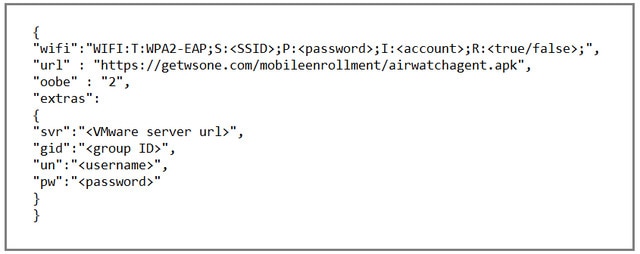
위 샘플의 편집 가능한 버전은 여기를 클릭하십시오.
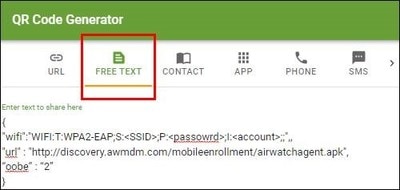
WPA 인증 포함 Wi-Fi:
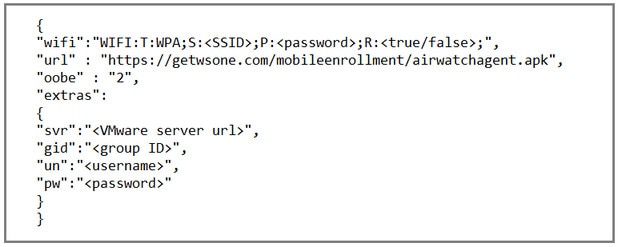
위 샘플의 편집 가능한 버전은 여기를 클릭하십시오.
- 헤드셋 설정:
- QR 코드를 생성한 후 컴퓨터에 다운로드합니다.
- 컴퓨터에서 QR 코드를 연 후 헤드셋을 착용합니다.
-
기본값으로 초기화를 수행합니다.
공장 초기화 후 VIVE Focus 3은 재시작하고 헤드셋을 설정하라는 메시지가 표시됩니다.
-
환영 화면이 나타나면 헤드셋 버튼을 세 번 눌러 패스스루를 활성화하십시오. 화면의 QR 코드 스캐너를 사용하여 컴퓨터 화면에 표시된 QR 코드를 스캔합니다.
MDM 설정 창이 나타납니다. 그런 다음 VMware AirWatch 에이전트에서 헤드셋을 자동으로 등록합니다. 등록이 완료되면 화면의 지시에 따라 헤드셋 설정을 마칩니다.
이 항목이 도움이 되었나요?
예
아니오
제출
감사합니다! 귀하의 피드백은 다른 사람들이 가장 도움이 되는 정보를 보는 데 도움이 됩니다.